Grunge művészeti órákon photoshop (Photoshop) - video tutorials Photoshop, design, a fényképezés
Barátok, ez a bemutató fogunk létrehozni egy eredeti Photoshop grunge art. amely vonzza a figyelmet a maga szokatlan, a légkör és a hangulat.
Letöltés elő velem fájlok archiválását a munkát, ahol megtalálja a kívánt állag és a fotómodell. Te is szabadon hozhatnak a forrás, akkor még érdekesebb
Szeretném figyelmeztetni - a tanulság meglehetősen bonyolult és hosszadalmas, de véleményem szerint, az eredmény megéri.
Tehát nézzük a nagyon szutykos art, amit kap, hogy a döntőbe:
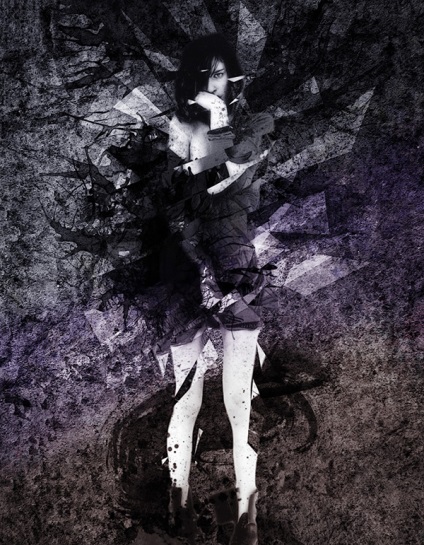
Tetszik? Ezután fogd az egeret, és elkezd dolgozni
grunge art
1. Hozzon létre egy új dokumentumot, a méret 700x900px. Vegye ki a textúrát az archívumból nevű grunge.jpg, tegye rá a vászonra, bővíteni és méretezni:
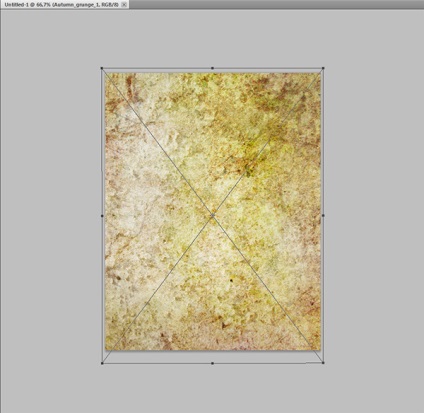
2. Raszterizálás réteg (kattintson jobb gombbal, és válassza Raszterizálás):
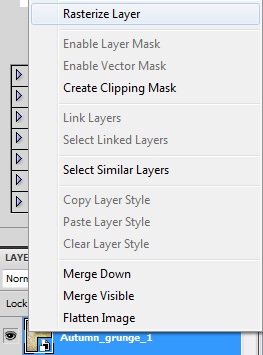
3. Nyomja meg a Ctrl + L, a műszerfal megnyílik Levels (szintek), a következő beállításokat:
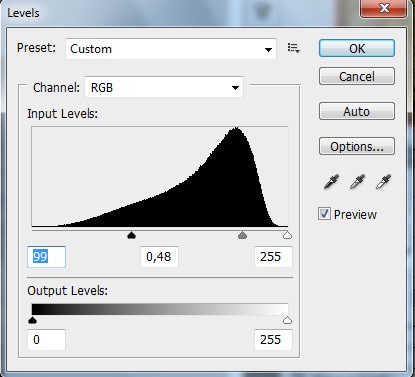
Ez sötétebbé válnak a textúra. Most nyomja meg a Shift + Ctrl + U (elszíneződés)
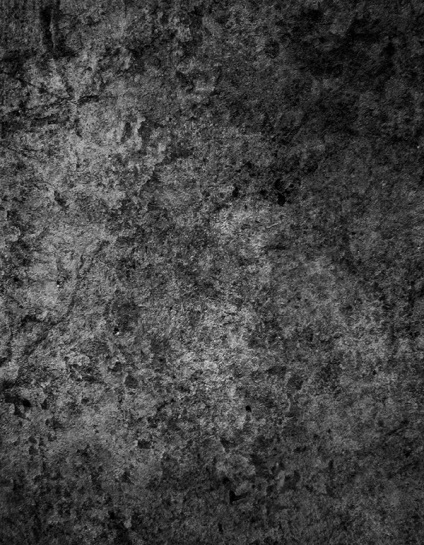
Az eredeti hátteret szutykos art kész.
4. Nyissa meg a képet a modell (file model.jpg) és a „külön” azt a hátteret. Hogyan? Akkor nézd meg a tanulságokat „Hogyan válasszuk ki az objektumot” és a „Hogyan változtassuk meg a háttérben”. Válassza ki a lány, ahogy akarod

Ezután nyomja meg a Ctrl + C, menjen el a dokumentumot egy grunge textúra, és nyomja meg a Ctrl + V Voila, a modell illik ide „mint egy kesztyű”:

5. a modell körül most van egy fehér halogénatom, fennmaradó az előző háttérben. nincs rá szükség, ezért a Ctrl és kattintson a miniatűr-előnézetek a lány réteg:
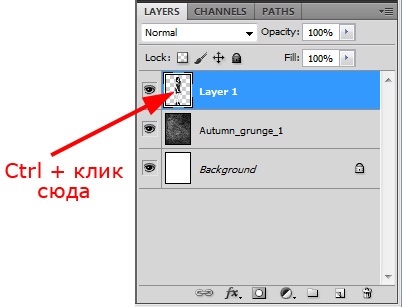
Ide Kiválasztás (félkövér) -> Módosítás (Modify) -> Szerződés (tömörítés) és beállított érték 1 képpont, most nyomja meg a Shift + Ctrl + I megfordítani a kiválasztás és a hit törlése:

Mint látható, a nem kívánt halo maradt.
6. Most szükségünk van egy kép egy tinta folt, találja meg az archívumot, amit letöltött elején az óra (a fájl neve ink_splatter.jpg), és helyezze alá a réteg a lánnyal, amelyben a szorzás keverési mód (halmozottan):

7. Keresse meg a fájlt az archívumban kefékkel nevű Watercolor.abr. Most fogd a Brush Tool (ecset) a Photoshop, az eszköztáron, kattintson a nyílra, válassza Load kefék (Download kefe), és keresse meg a fájlt Watercolor.abr:
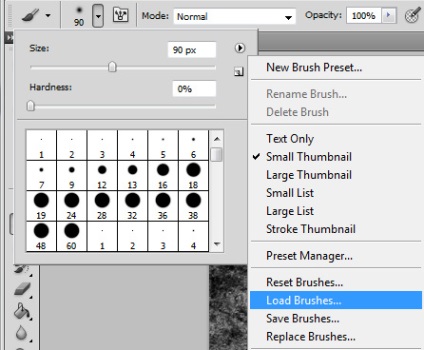
Nos, ezek a kefék állnak a sor ecsetek zsűri:
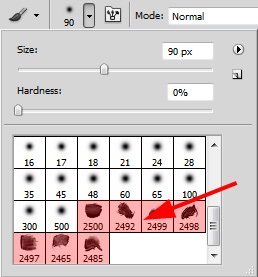
8. Hozzon létre egy új réteget, és helyezze alá a réteg a lánnyal, és segítségével újonnan megszerzett kefe, alkalmazni néhány sötét folt:

Most már elég erős atmoszférájú
9. Vegyünk egy másik fájl tinta blot (Ink_splatter_2.jpg), és helyezze réteg fölött a modellt. keverési mód újra szaporodni. Helyezzük a tinta folt azon a helyen, ahol a lányok viselnek sötétebb. Így kiderül, hogy a háttérben „fuzionált” vele. Nos, vagy ő a háttérben

10. Ide réteg egy nő, hogy Burn szerszám (halványabb), és a kép sötétebb lesz rész alatt sloom blotban, ezáltal növelve a hatását fúzió a háttérben:
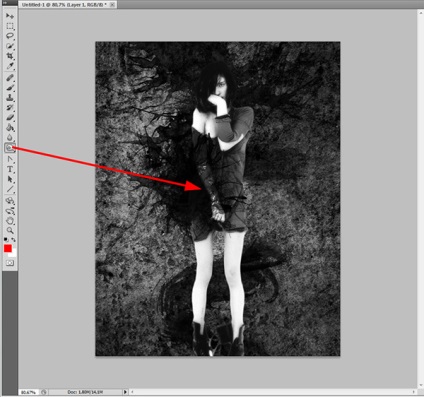
11. Továbbra is fokozza a hatást szutykos art. Ezúttal a szutykos ecset (grunge.abr). Ezek telepítése, valamint a korábbiak. Miután befejezte a kefék létre egy réteg maszkot a kép noi:

Most, bármely az újonnan telepített kefe séta a bőrön. Az eredmény a következőképpen néz ki:

12. Vegye ki a Sokszög lasszó eszköz (Sokszög lasszó), és kövesse a kiválasztás, mint ez:

Ctrl + Shift + C, majd kapcsolja be a felső réteg és nyomja meg a Ctrl + V billentyűkombináció, akkor megjelenik egy új réteg csak a kiválasztott területet. Nyomja meg a Ctrl + T (Free deformáció), enyhén mozgatni és forgatni a darab a kép:

Az eredmény az volt a hatása, törött üveg repül a közönség előtt.
13. Ismételje ezt többször, amíg az eredmény nem tűnik, mint egy igazán jó
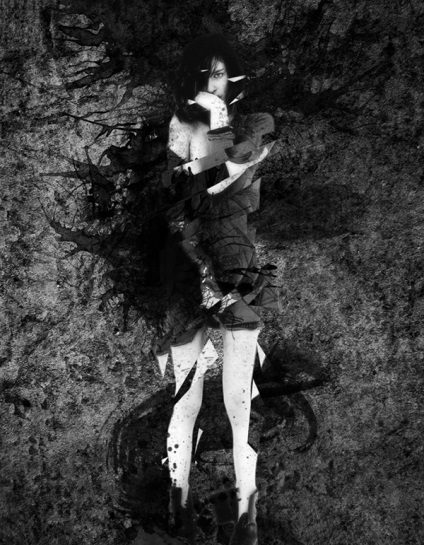
14. A maszk réteg, töredékek és ismerős szutykos ecset némileg módosítani a töredékek, így ők is a szélére, és megverték:
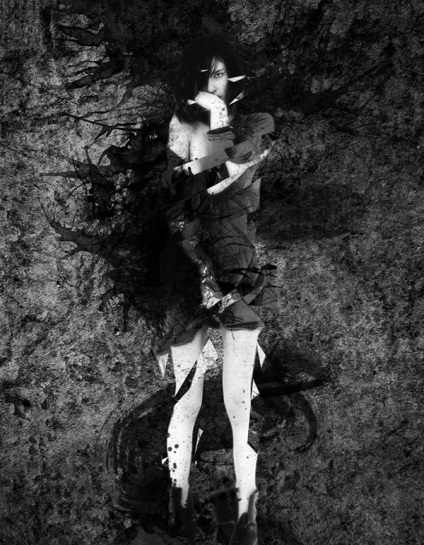
Az ezzel a lépéssel lehet alig észrevehető, de hozzáteszi, hogy a realizmus komolyan, ezért azt tanácsolom, hogy még foglalkozni vele. „Töredékek” Ez a lépés után, és nézd repedezett posharpannymi. Az ötlet az, hogy „törölje” a széleit a kefe a romok azokat a helyeket, ellentétben a háttérben.
15. Grab Toll eszköz (P), és hozzon létre egy ilyen alak:
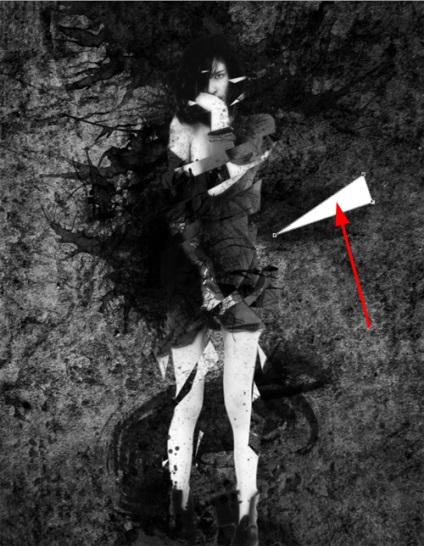
Ahhoz, hogy ez a szám a keverési mód a Soft Light (Soft fény). Dobja alatt sloom ábrázoló lányok, majd másolja önkényesen skálázható (Ctrl + T). Ismételjük, amíg unatkozni
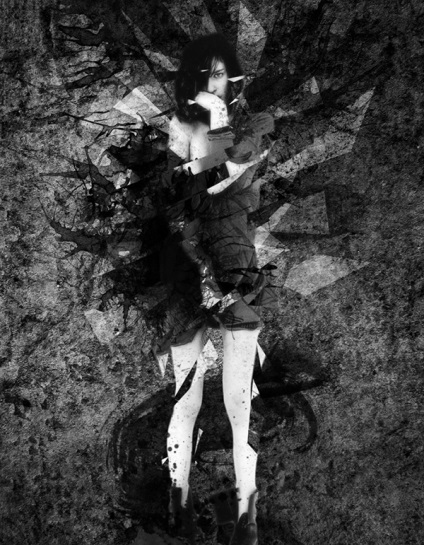
Tudom megállítani, tetszik, mint ez az eredmény. Azonban, akkor folytatódik, és tovább, még több más számokat játszanak a fényelnyelés és rétegmaszkok, úszók fantázia!
16. Ha folytatni kívánja, hogy működjön együtt a színes teherszállító bármilyen hatalmas ecsettel azoknak, akik már használják, és alkalmazza azt a piros folt színe:
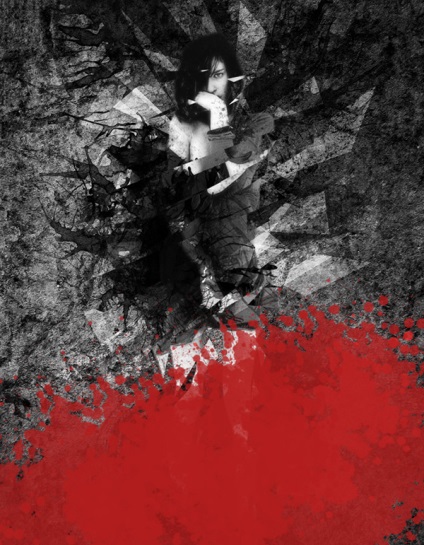
Változás a keverési módot Color Dodge (könnyítsen a szín) és átlátszóságát 20%:

17. Ha ugyanezt a többi szín. A felső rész, azt használják sötétkék, a központ - lila. Keverési mód ezúttal Soft Light (Soft Light). A opacitása 15-30%:
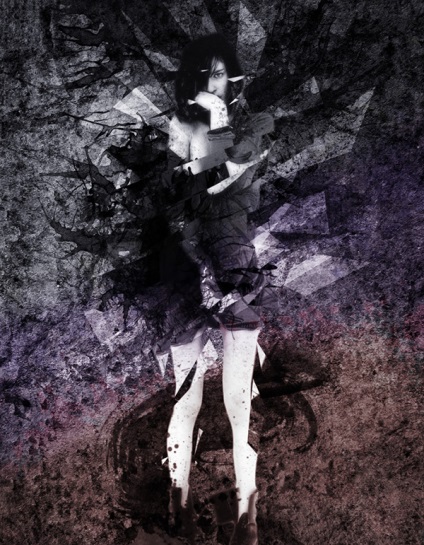
18. Ctrl + A, hogy a teljes vásznon, majd a Shift + Ctrl + C, megy a felső réteget, és nyomja meg a Ctrl + V Másolás ezt a réteget (Ctrl + J), és megy szűrő (Filter) -> Egyéb (Vegyes) -> Hight Pass 0,5 sugár:
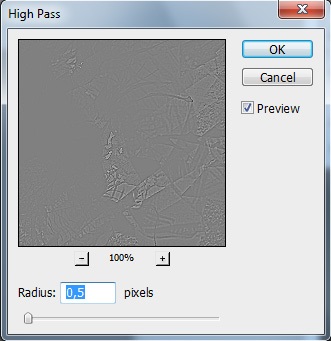
19. Ugrás az Image (Kép) -> Korrekciók (korrekció) -> Threshold (Küszöb):
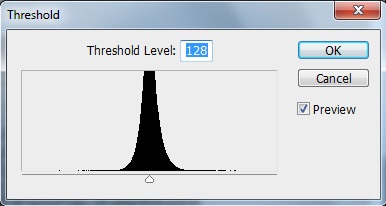
20. Menj a lap a csatornákat, és mozgassa az RGB csatornát a szaggatott kör ikon, a kiválasztás a következő lesz:
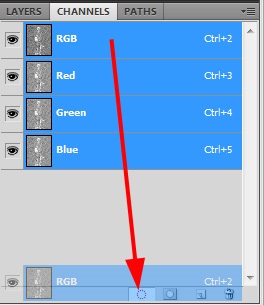
Ismét megy a lap rétegek, válassza ki az alsó réteg (amit kapott lépésben 18), és az Alt-létrejön egy réteg maszkot kattintva a megfelelő ikonra:

Szűrő alkalmazása -> Blur (Életlenítés) -> Gaussian Blur (Gauss-féle) sugarú 0,5px. Most a felső réteget eltávolítjuk, menjen réteg 31 réteg és alkalmazza szűrő -> Élesítés (Élesség) -> Élesítő maszk (Életlen maszk):
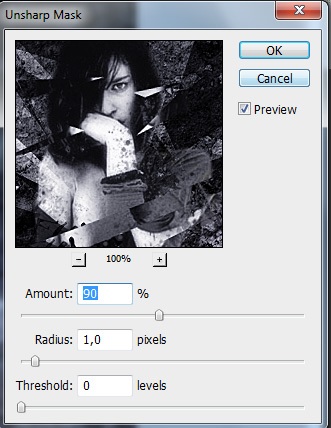
Ezután élesség jelentősen megnő, és minőségromlás nélkül:
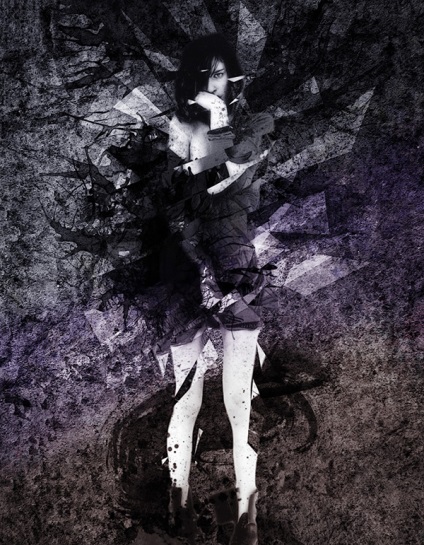
21. A keverést mód változás fényerő. Ha nem tetszik a színe verzió, akkor egyszerűen kikapcsolja a színes rétegeket.
Ebben a leckében a teremtés egy szutykos art kész! Remélem, volt szórakoztató és sokat tanultam.
Oszd meg barátaiddal